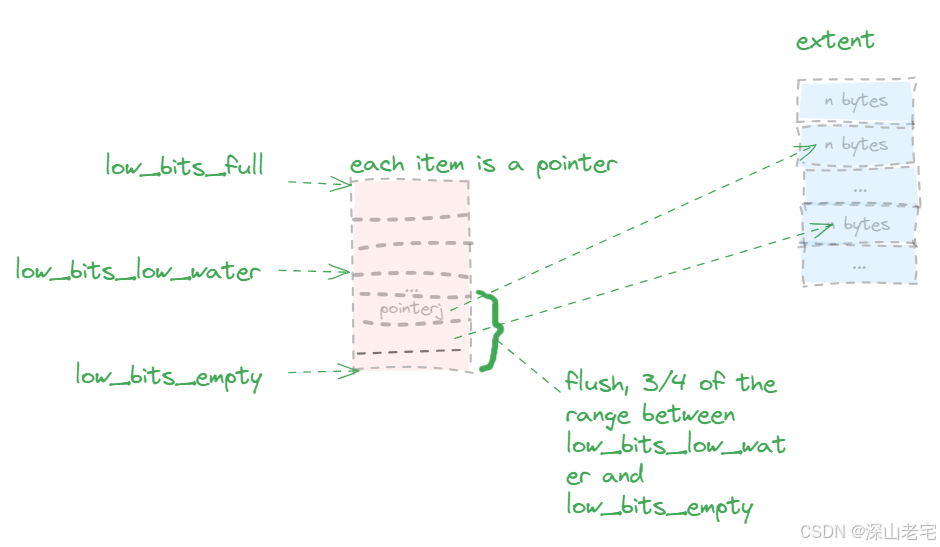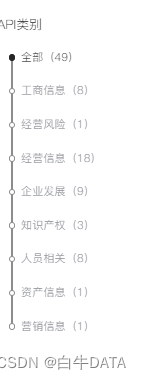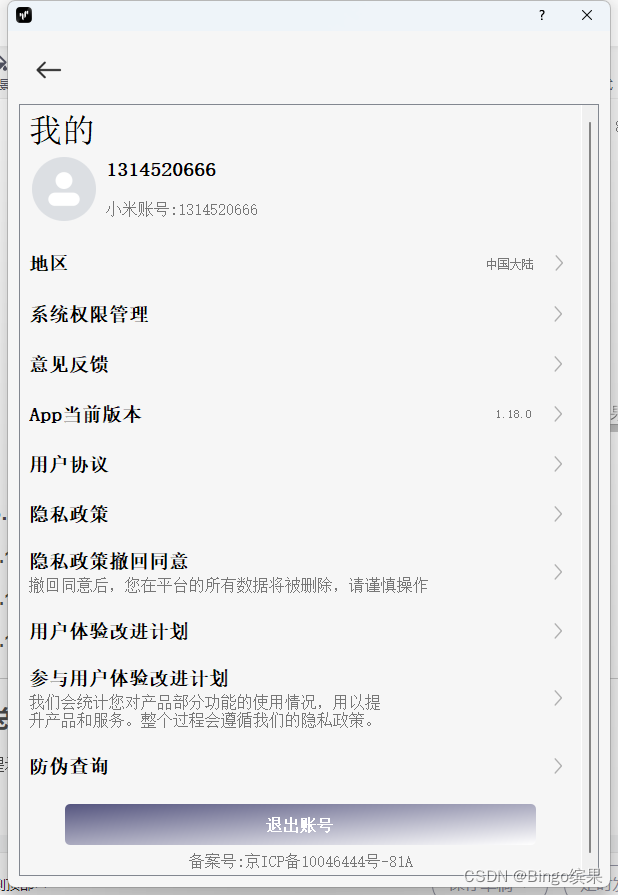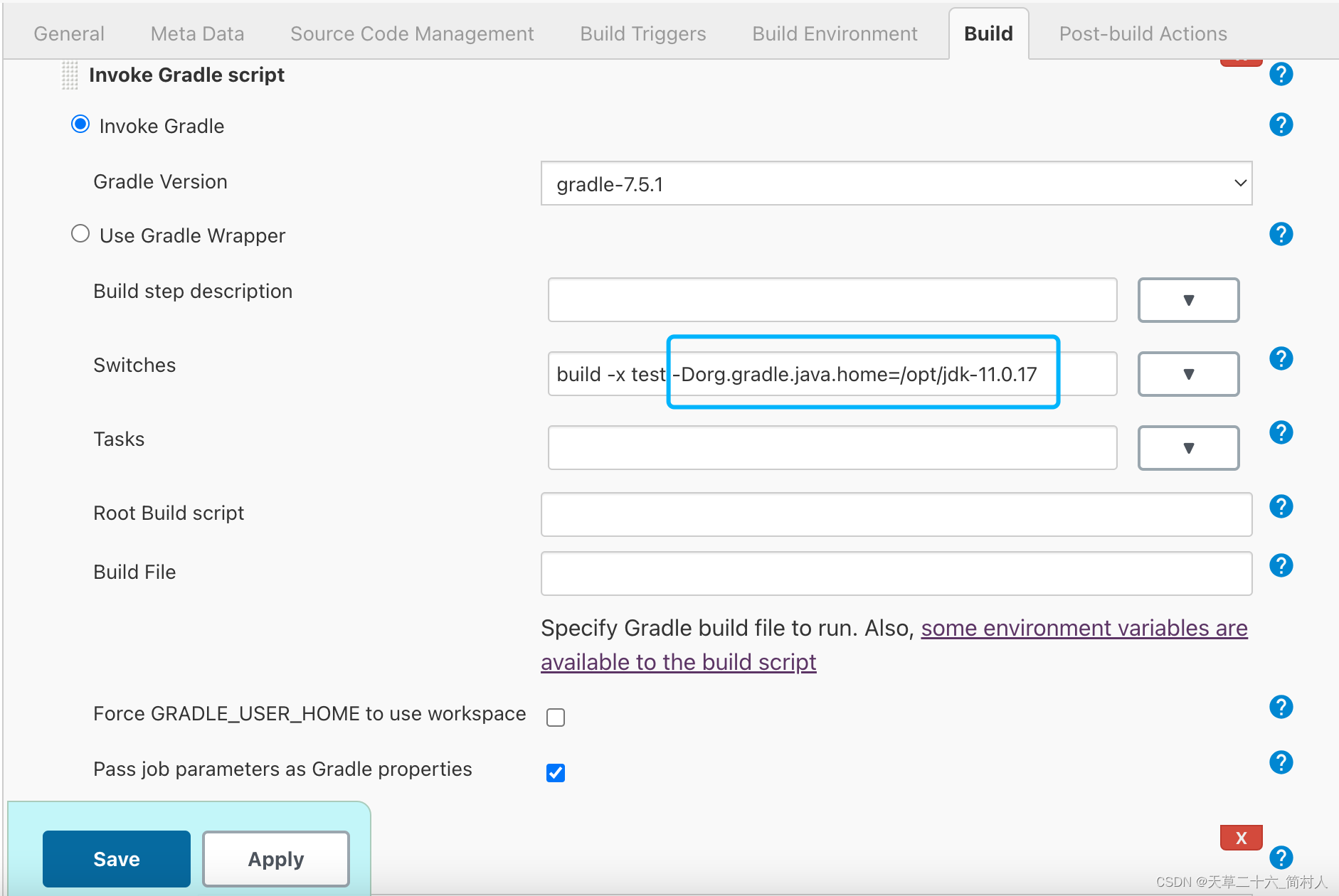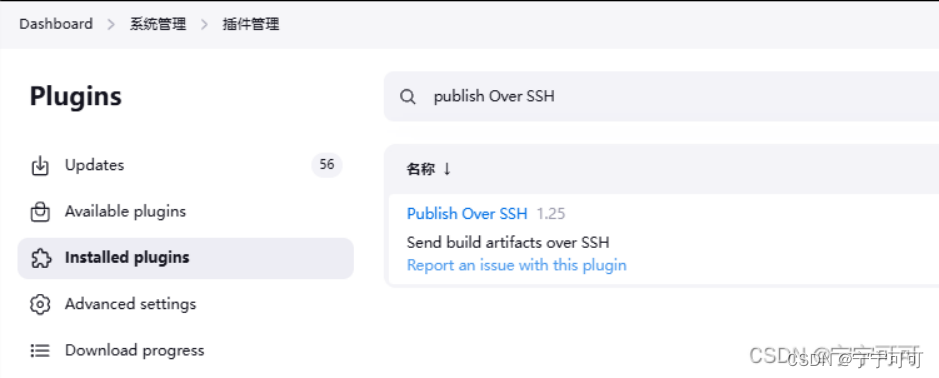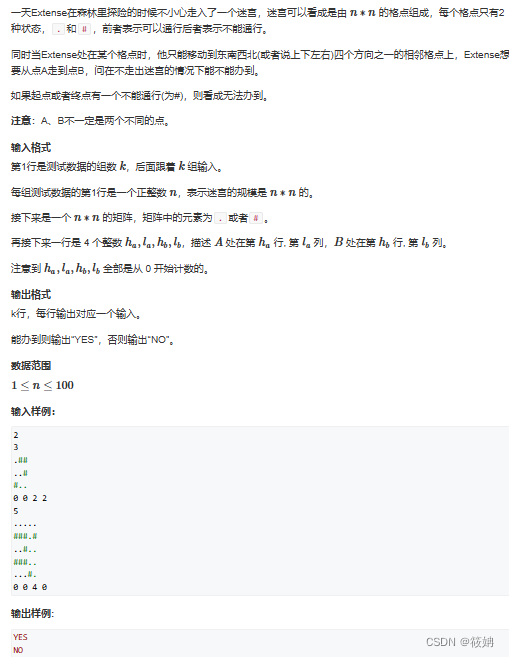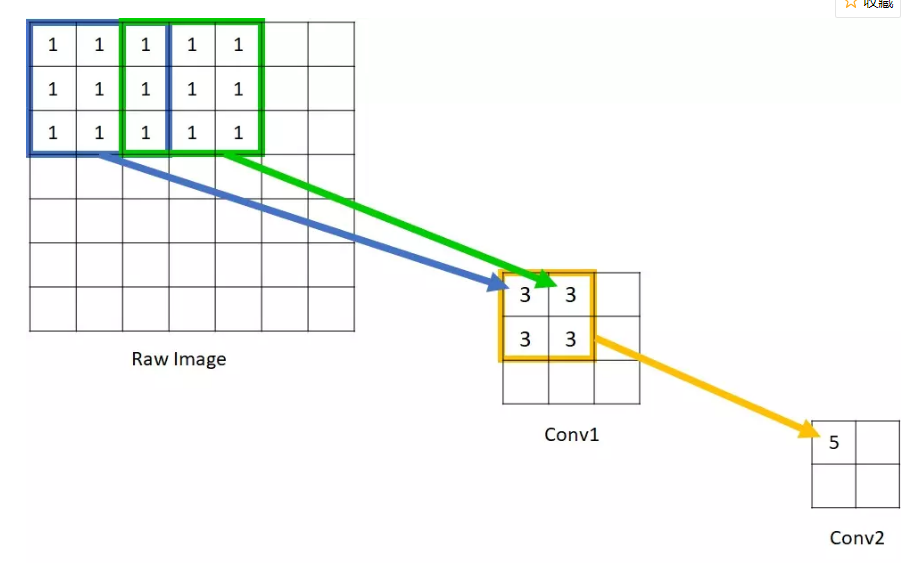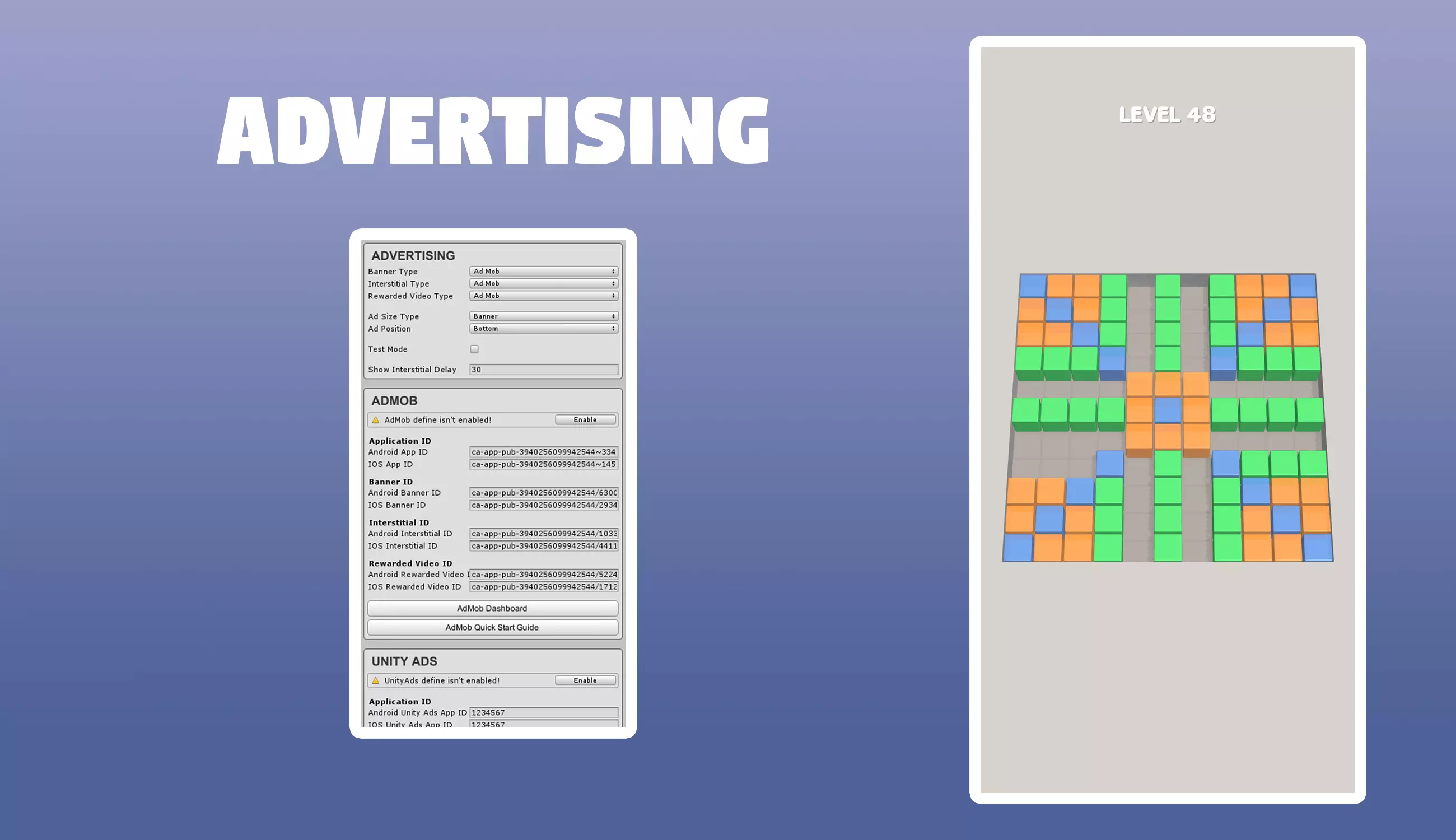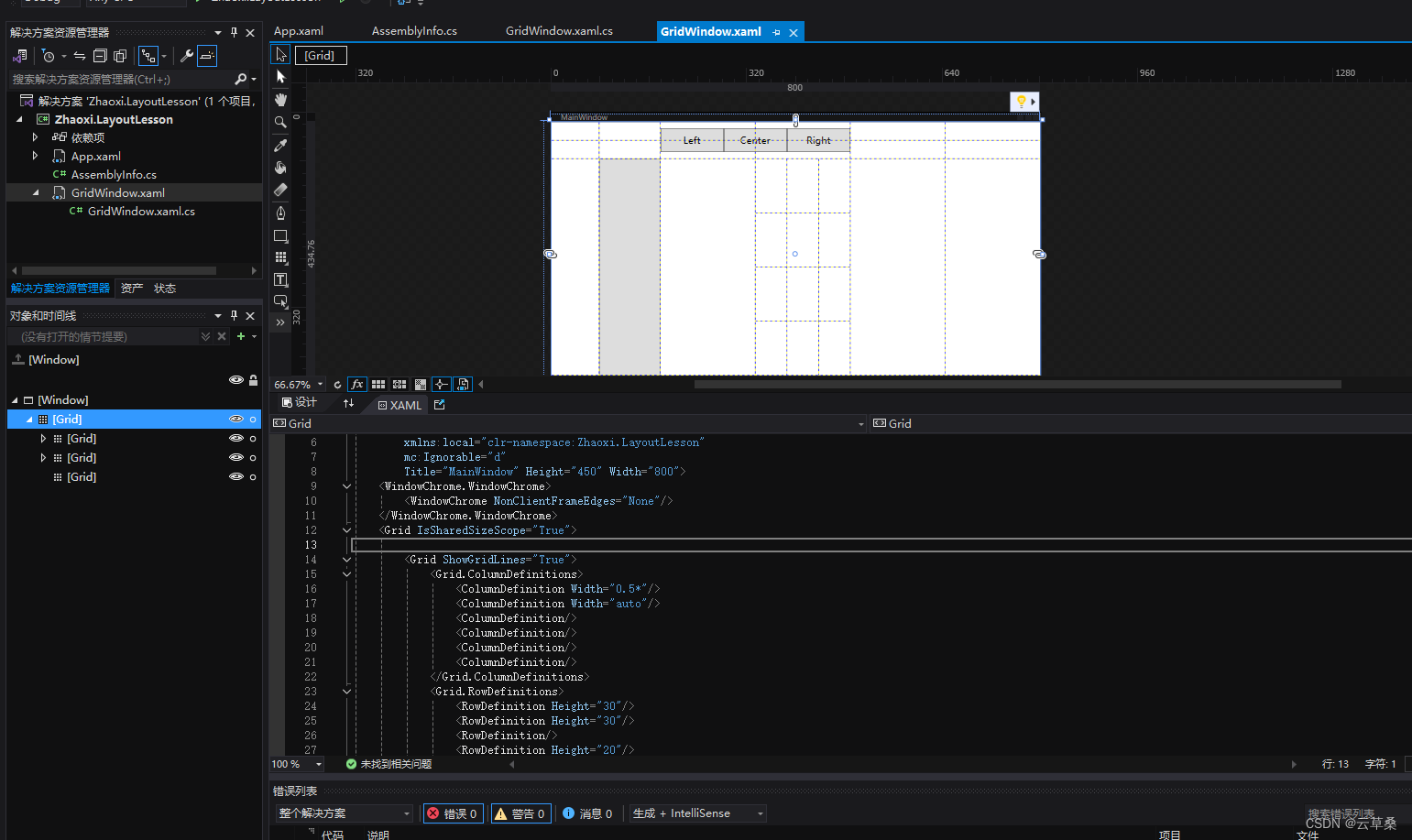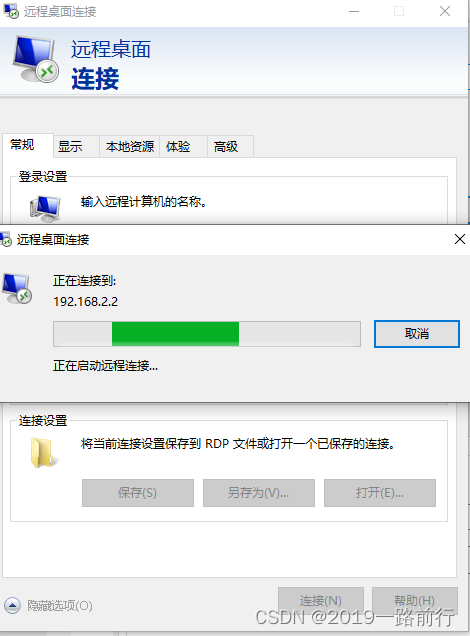人脸识别考勤系统是一种利用生物识别技术进行自动身份验证的现代解决方案,它通过分析和比对人脸特征来进行员工的出勤记录。这种系统不仅提升了工作效率,还大大减少了人为错误和欺诈行为的可能性。
一、工作原理
人脸识别考勤系统的核心在于其生物识别算法。当员工到达或离开工作场所时,他们面对摄像头,系统捕获他们的面部图像。随后,这些图像会被转换成数字特征向量,即所谓的“人脸模板”。这一过程涉及检测面部位置、提取关键点(如眼睛、鼻子、嘴巴等)、以及分析面部轮廓和纹理特征。系统会将生成的模板与数据库中已注册的员工模板进行比较,从而实现快速准确的身份验证。
二、系统组成
-
硬件设备:包括高分辨率的摄像头、微处理器和存储单元。摄像头用于捕捉员工的面部图像,而微处理器则负责处理图像和执行识别算法。
-
软件系统:
- 图像采集模块:用于捕获清晰的人脸图像。
- 人脸识别算法:基于深度学习的神经网络模型,用于从图像中提取特征并进行匹配。
- 数据库管理模块:存储员工信息和对应的人脸模板。
- 考勤记录模块:记录员工的出勤时间,自动生成考勤报告。
三、优势
- 高效性:人脸识别速度快,员工无需接触设备,避免了排队等待的问题。
- 准确性:每个人的脸部特征都是独一无二的,这使得人脸识别系统具有极高的识别精度。
- 安全性:防止了传统打卡方式中的“代打卡”现象,保障了考勤数据的真实性和完整性。
- 便捷性:员工无需携带额外的物品(如卡片),只需露脸即可完成签到。
- 自动化:系统能自动分析和生成考勤报表,减轻了人力资源部门的工作负担。
四、应用场景
人脸识别考勤系统广泛应用于各种规模的企业、学校、政府机构、医院等,尤其适合于人员流动大、考勤要求严格的环境。无论是大型工厂的员工进出管理,还是办公室的日常考勤,该系统都能提供可靠的解决方案。
五、未来展望
随着人工智能和计算机视觉技术的不断进步,人脸识别考勤系统的准确性和用户体验将进一步提升。未来的系统可能会集成更多智能功能,如情绪分析、健康状态监测等,为企业管理和员工关怀提供更多维度的支持。
总之,人脸识别考勤系统以其独特的技术优势,正在改变传统的考勤模式,为现代办公环境带来了更高的效率、安全性和便利性。
 部分关键代码:
部分关键代码:
# -*- coding: utf-8 -*-
"""
Module implementing MainWindow.
"""
from Ui_test_01 import Ui_MainWindow
from PyQt5.QtWidgets import QMainWindow
from PyQt5 import QtCore, QtGui, QtWidgets
from PyQt5.Qt import QSplashScreen, QPixmap, Qt
from PIL import Image, ImageDraw, ImageFont
import time
import face_recognition
import cv2
import json
import numpy
import urllib.request
import pygame
import os
import requests
class MainWindow(QMainWindow, Ui_MainWindow):
"""
Class documentation goes here.
"""
def __init__(self, parent=None):
"""
Constructor
@param parent reference to the parent widget
@type QWidget
"""
## 初始化人员数据api文件
# 接口地址JSON
self.config = {}
## 语音识别token
self.tok= '24.7c1517e22e211c10e802917cea5a3933.2592000.1537013512.282335-11506871'
super(MainWindow, self).__init__(parent)
self.setupUi(self)
self.setWindowTitle("溜溜猪人脸识别系统")
window_pale = QtGui.QPalette()
# 这是软件背景图
window_pale.setBrush(self.backgroundRole(), QtGui.QBrush(QtGui.QPixmap("./static/llz_background.png")))
self.setAutoFillBackground(True)
self.setPalette(window_pale)
# 存储网格布局对象,方便后期移动
self.gridLayout_userlist_0 = self.gridLayoutWidget
self.gridLayout_userlist_1 = self.gridLayoutWidget_2
self.gridLayout_userlist_2 = self.gridLayoutWidget_3
self.gridLayout_userlist_3 = self.gridLayoutWidget_4
self.gridLayout_userlist_4 = self.gridLayoutWidget_5
self.gridLayout_userlist_5 = self.gridLayoutWidget_6
self.gridLayout_userlist_6 = self.gridLayoutWidget_8
# 初始化面板资源
self.init_resource()
# cv2调用开启摄像头方法
self.video_capture = cv2.VideoCapture(0)
self.no_video = False
# 下面是是人脸识别参数
self.labels = []
self.person = []
self.face_locations = []
self.face_encodings = []
self.face_names = []
self.process_this_frame = True
# 渲染摄像头进行对比相似度时,开的时间如果过快,而调用的对比函数还未执行完毕时,
# 为了防止增加负荷,可以设置一个onoff_face开关
# 当开始执行时,将值调整为False,进入方法(关门),执行结束后再打开开关允许下次执行(开门)
self.onoff_face = True
# 初始化可变变量
self.names = locals()
# 初始化时获取用户的数据
# self.init_api()
self.get_userinfo_fromapifile()
# 设置两次签到的间隔时间,单位:秒
self.sign_between = 16
# 设置连续识别成功多少次方可进行签到数据写入(成功签到)
self.rectimes = 1
# 精确度调整,默认为0.39
self.tolerance = 0.39
# 签到成功后头像与信息从主界面消失的时间间隔
self.avatar_between = 3
# 捕捉到的图像参数,系数,以及放大倍数
# 缩小系数与放大倍数的乘机必须为 1
self.facefx = self.facefy = 0.5
self.facescale = 2
# 初始化时显示头像的布局隐藏
self.verticalLayoutWidget_2.hide()
self.label_userinfo_all_bg.hide()
# 初始化考勤系统唤醒时tips隐藏
self.label_shadow_tips.hide()
# 初始化签到成功时的时间点
self.avatar_time = int(time.time())
# 签到列表组件对象
self.sign_obj_list = {}
# 签到列表组件对象位置
self.sign_list = {}
# 已签到用户列表
self.sign_user_list = []
# 初始化签到数据
for i in range(7):
self.sign_user_list.append({"avatar":"", "name":"", "userinfo":"", "signed":"", "time": "", "date":""})
self.avatar_list_func()
self.save_sign_pos_info()
######## 计时器 ########
# 线程的信号连接一个函数槽
self.timer = QtCore.QTimer()
self.timer.timeout.connect(self.face_start)
# 连接头像计时器槽函数
self.avatar_timer_sign = QtCore.QTimer()
self.avatar_timer_sign.timeout.connect(self.avatar_timer_func)
# 签到列表计时器槽函数
self.pos_start_m = 0
self.avatar_timer_sign_list = QtCore.QTimer()
self.avatar_timer_sign_list.timeout.connect(self.sign_list_mover_func)
# 更新配置文件槽函数
self.refresh_faceconfig_timer = QtCore.QTimer()
self.refresh_faceconfig_timer.timeout.connect(self.refresh_resource)
# self.refresh_faceconfig_timer.start(self.config['refreshconfigtime'])
# 开始启动摄像头图像渲染函数,start中为渲染时间间隔
# 人眼能识别的帧数是30fps/s
# 1000ms/30fps 约等于33ms
# 所以这里将频率设置为30ms~34ms比较合适
# 为了达到最佳,这里设置为了30
self.timer.start(20)
# 设置签到成功头像通过此计时器刷新来使用头像框(头像与信息)隐藏的函数
self.avatar_timer_sign.start(2000)
# 初始化签到列表
self.init_sign_list()
# 签到人数
# self.sign_num = 0
# 存用户签到成功时的数据
self.this_avatar = ""
self.this_name = ""
self.this_rank = ""
self.this_time = ""
self.this_date = ""
# 签到状态图片使用:
python3 face.py目录介绍:
Project
|
+——— avatar -- 头像下载存储
|
+——— audio -- 音频文件下载
|
+——— back -- 打卡成功捕获的画面
|
|——— api -- 本地保留的接口文件
|
|——— config -- 软件接口配置:包含了1.本地更新打卡数据池的时间间隔(refreshconfigtime);2.签到接口(addsign);3.读取人脸识别配置接口(faceconfig);4.打卡用户数据池(userlist)
|
|——— face.py -- 入口文件
|
|——— video.mp4 -- 演示视频